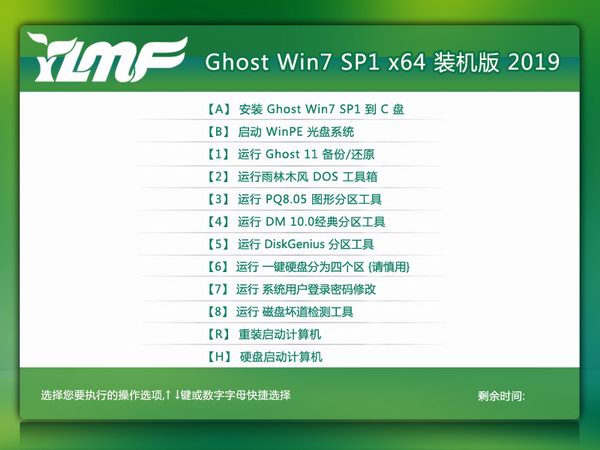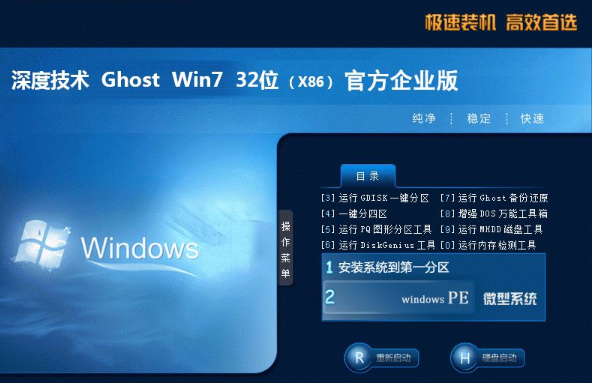使用win7电脑的过程中, 有时用户需要对win7右键菜单进行设置,鼠标右键菜单使用可提升操作效率,但太多反而影响效率,需要进行右键菜单的清理,接下来小编教你win7系统中右键菜单如何设置吧。
win7系统中右键菜单如何设置:
既然我们要清理右键菜单,那么自然就要进入系统了,然后win+e进入计算机或者双击计算机(我的电脑)
因为需要删除的右键菜单内容在系统盘隐藏文件夹,所以我们需要设置显示隐藏文件夹,接下来我们在上方找到工具——文件夹选项
进入文件夹选项后,弹出下面窗口,查看——选择显示隐藏文件、文件夹和驱动器——应用——确定#f#
接下来我们就需要进入系统盘了,依次打开C:\用户(Users)\用户名(我的是mzj)\AppData\Roaming\Microsoft\Windows\SendTo,SendTo文件夹里面就是右件菜单中发送到的操作选项,在这里可以选择性的删除某些不用菜单
上述的方法只能删除一小部分,还需要删除更多的,比如IE右键菜单、文件夹右键菜单、桌面右键菜单、回收站右键菜单、库等等右键菜单,我们就需要用相关软件来设置了,我用的是右键管家,体积很小,功能很强大!
首先大家自行下载这款软件并安装运行
接下来我们在主界面可以看到很多选项,在管理菜单中我们可以管理各种文件右键菜单。
以上就是win7系统中右键菜单如何设置介绍了,如果觉得有帮助可点击收藏我们,方便后期需要。